お名前.comで取得したドメインをエックスサーバーで使う手順(サブドメイン編まで)
今回、新しくエックスサーバー(Xserverr)を利用したので、
お名前.comで取得したドメインをエックスサーバーで使う為の手順をまとめてみたいと思います。
この設定が終わって後、ネームサーバーが更新されるまで数時間~最大2日かかります
手順1:エックスサーバー側の設定
手順2:お名前.com側の設定
手順3:ページを作成
ネームサーバーは、ドメインとサーバーを紐付けする仕組みと考えると分かりやすいです。
人間が覚えやすい住所(ドメイン)とコンピューターが理解できる住所(サーバーのIP)とを紐付けるデータベースです。
サブドメインの設定方法は別の記事にまとめました
サブドメインの設定 サブドメインに日本語を使用する方法
手順1:エックスサーバー側の設定
サーバーパネル左側のドメイン設定を選択
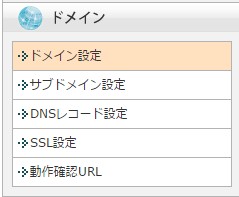
ドメインの追加設定タブをクリックして、ドメイン名を入れます
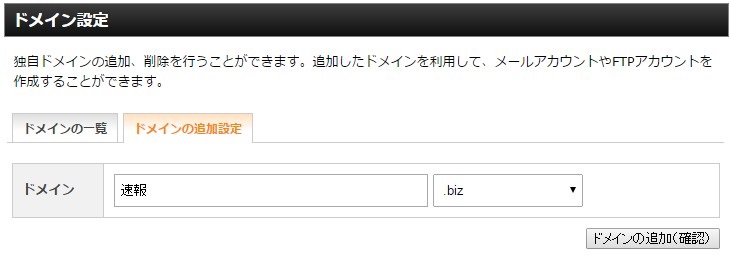
ドメインの追加(確認)をクリックして、内容が正しければOKをクリックします
日本語ドメインの場合は、Punycode(ピュニコード)によって変換されていますxn--から始まります(例:xn--t8j4aa4n)
このサイトでPunycode変換を確認できます
http://punycode.jp/
手順2:お名前.com側の設定
一番右のネームサーバー 変更するをクリックしてください

出てきたページの、他のネームサーバーを利用というタブを選択してネームサーバーを入力して確認をクリック
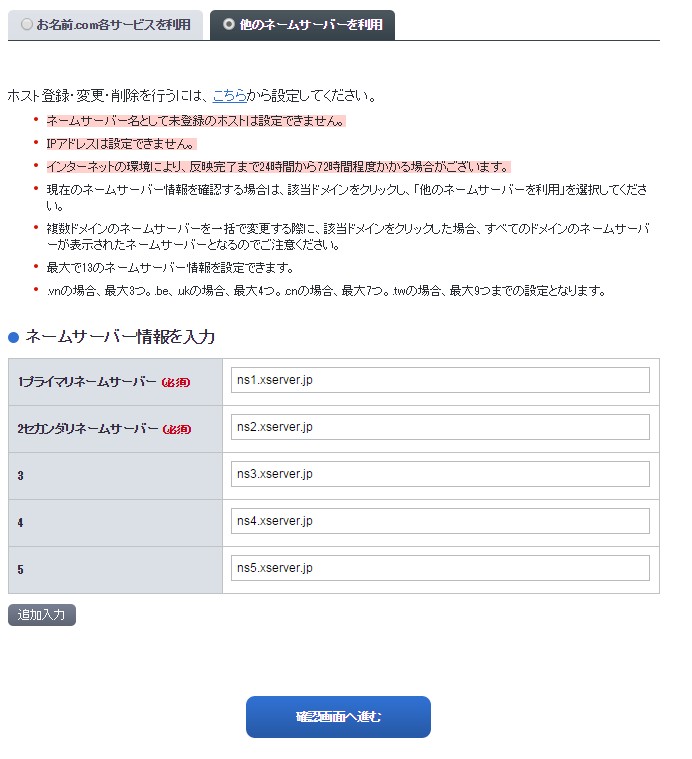
こちらがエックスサーバーのネームサーバーリストです
ネームサーバー1: ns1.xserver.jp
ネームサーバー2: ns2.xserver.jp
ネームサーバー3: ns3.xserver.jp
ネームサーバー4: ns4.xserver.jp
ネームサーバー5: ns5.xserver.jp
確認を押して進めると、処理中の画面が出てきて
少し放置するとネームサーバーの変更(完了)
これで完了です。
数時間~最大2日以内に今回設定したドメインとエックスサーバーが紐付けされます。
手順3:ページを作成
上記の設定が終わるとエックスサーバーのホームディレクトリ
FTPではいってすぐのフォルダに今回追加したドメインのフォルダが出来ています
日本語ドメインの場合は、Punycode(ピュニコード)によって変換されていますxn--から始まります(例:xn--t8j4aa4n)
このサイトでPunycode変換を確認できます
http://punycode.jp/
その中にpublic_htmlというフォルダがあり
今回登録したドメインにアクセスすると、そこにあるページが表示されます。
通常、index.html index.php等が読まれます
サーバーパネルの自動インストール→プログラムのインストールから
ワードプレスや他のCMS等を簡単にインストールする事も出来ます。
スポンサードリンク
スポンサードリンク
- PREV
- サーバー乗り換え計画中
- NEXT
- エックスサーバーでサブドメインも日本語にする方法
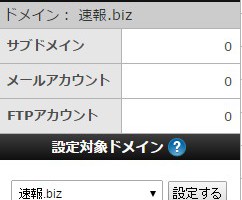 エックスサーバーでサブドメインも日本語にする方法
エックスサーバーでサブドメインも日本語にする方法 サーバー乗り換え計画中
サーバー乗り換え計画中 得体の知れないMicrosoft PowerPointは絶対に開かないで下さい。
得体の知れないMicrosoft PowerPointは絶対に開かないで下さい。 マイクロソフトのHoloLens(ホロレンズ)が凄い!マインクラフトも?
マイクロソフトのHoloLens(ホロレンズ)が凄い!マインクラフトも? ブレスレット型ウェアラブル プロジェクターCicret Braceletが凄い!
ブレスレット型ウェアラブル プロジェクターCicret Braceletが凄い!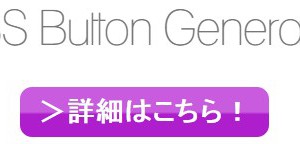 CSSボタンを作るときの便利サイト メモ
CSSボタンを作るときの便利サイト メモ